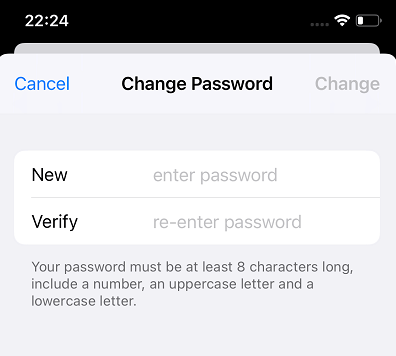Alguns de vocês podem ter recebido mensagens de erro como “Seu ID Apple foi desativado” ou “ Sua conta foi desativada na App Store e no iTunes ” ao usar um iPhone. Ao receber a mensagem sobre o ID Apple desativado no iPhone, você não poderá usar serviços relacionados ao ID Apple, como serviços baseados em nuvem, ou instalar novos aplicativos da App Store. Por que minha conta Apple está desativada? Ou por que minha Apple Store está desativada?
Não se preocupe. Aqui mostraremos por que sua conta Apple ID está desativada ou por que esse ID Apple não está ativo e como consertar isso de algumas maneiras.
Parte 1. Por que meu ID Apple está desativado
Quando seu ID Apple estiver desativado, você receberá uma notificação informando que sua solicitação não pôde ser concluída neste momento (ID Apple), que será um pouco diferente com base na situação real. As mensagens podem ser qualquer uma das abaixo.
Você sabe por que isso acontece? Sem dúvida, a Apple desativa sua conta Apple ou ID Apple por consideração à segurança de sua conta. Essas mensagens de erro podem aparecer nas seguintes condições.
- Você ou alguém digitou incorretamente a senha do seu ID Apple ou outras informações da conta muitas vezes.
- Você não usa seu ID Apple há muito tempo.
- Você tem um pagamento não pago ou contestado na App Store ou no iTunes.
Esses são motivos comuns que fazem com que seu ID Apple seja desativado. Depois de resolver os problemas, seu ID Apple ficará normal. Se você também estiver interessado em como desbloquear um iPhone desativado , clique aqui para obter mais informações.
Parte 2. Como corrigir “Meu ID Apple está desativado”
Ao descobrir que seu ID Apple está desativado, você pode pesquisar “Por que meu ID Apple está bloqueado” em um navegador. Na verdade, você só precisa realizar algumas ações para corrigi-lo, para que possa usar os serviços Apple associados ao ID Apple sem problemas. É necessário aprender como remover o ID Apple sem senha . Aqui listamos as medidas que você pode tomar.
Método 1. Desbloqueie o ID Apple com EaseUS MobiUnlock
Se você precisar usar seu iPhone para realizar alguma tarefa com um ID Apple quando seu Apple estiver desativado, você também pode tentar alguma ferramenta de desbloqueio de ID Apple para remover o ID Apple do seu iPhone. Em seguida, você pode fazer login com outro ou um novo ID Apple para concluir a tarefa.
EaseUS MobiUnlock é uma ferramenta de desbloqueio de iOS que ajuda a resolver vários problemas que você possa ter com seu iPhone ou iPad. Ele pode remover o Apple ID do iPhone com a senha do dispositivo. Se você esqueceu a senha do ID Apple e a senha do dispositivo, ele remove o bloqueio de ativação sem o ID Apple . Além disso, você pode usá-lo para desbloquear um iPhone bloqueado removendo a senha do dispositivo, incluindo senha de 4/6 dígitos, Face ID e Touch ID.
Além disso, se você esqueceu sua senha do Screen Time, você pode usar o EaseUS MobiUnlock para desligar o Screen Time sem senha e definir uma nova senha. O mesmo acontece com a senha de backup do iPhone. Veja aqui como desativar a criptografia de backup do iTunes sem senha.
Agora siga as etapas abaixo para remover o ID Apple desativado do seu iPhone ou iPad.
Nota : Antes de prosseguir com essas etapas, certifique-se de desbloquear seu dispositivo para confiar neste computador.
Passo 1. Inicie o EaseUS MobiUnlock no seu PC. Conecte seu iPhone ao PC com um cabo USB. Escolha “Remover ID Apple” para continuar.
Passo 2. EaseUS MobiUnlock reconfigurará seu iPhone. Em seguida, clique em "Iniciar" para passar para a próxima etapa.
Etapa 3. Você verá um pop-up. Certifique-se de lê-lo e compreender as informações para evitar perda indesejada de dados. Insira “777777” na caixa e clique em “Desbloquear” para continuar.
Passo 4. EaseUS MobiUnlock baixará o fireware para o seu iPhone. Depois que o firmware estiver pronto, clique em “Desbloquear agora” para remover o ID Apple do seu iPhone.
Passo 5. Após a conclusão do processo, você poderá obter acesso ao iPhone e fazer login com seu novo ID Apple.
O processo removerá os dados do seu iPhone. Antes de continuar, você pode fazer backup do iPhone no PC e restaurá-lo após o processo. Você pode fazer backup do seu iPhone com iTunes ou EaseUS MobiMover.
Método 2. Redefina a senha do seu ID Apple em iforgot.apple.com
Quando você encontrar seu ID Apple bloqueado, redefinir seu ID Apple para desbloquear sua conta é a primeira opção que você pode tentar. Às vezes, a Apple também pode dizer isso na mensagem pop-up. Siga as etapas abaixo para redefinir a senha do seu ID Apple desativado.
Passo 1. Acesse o site iforgot.apple.com em um navegador em um desktop ou iPhone.
Passo 2. Insira seu ID Apple e o código de verificação. Em seguida, clique em “Continuar” para prosseguir.
Passo 3. Digite o número de telefone que você usa com seu ID Apple. Clique em “Continuar”.
Passo 4. No seu dispositivo Apple (iPhone, iPad ou Mac), você receberá um pop-up com a opção “Redefinir senha”. Toque em “Permitir” no seu dispositivo Apple, digite a senha do dispositivo, insira sua nova senha e confirme novamente para finalizar a redefinição.
![Redefinir a senha do ID Apple em iforgot.apple.com]()
Depois disso, seu ID Apple voltará ao normal e você poderá acessar todos os serviços associados ao ID Apple sem limites.
Método 3. Redefinir o ID Apple usando uma chave de recuperação
Outra maneira de redefinir a senha do seu ID Apple é usar a chave de recuperação, caso você tenha gerado uma. Você pode aplicar o método somente se já tiver uma chave de recuperação antes de sua conta Apple ser desativada (confira aqui para saber mais sobre como gerar uma chave de recuperação ). Para usar uma chave de recuperação para redefinir a senha do seu ID Apple, você precisa se lembrar da sua chave de recuperação e ter acesso a um dispositivo confiável.
![Redefinir a senha do ID Apple com uma chave de recuperação]()
Método 4. Entre em contato com o suporte da Apple
Às vezes, você pode não conseguir redefinir seu ID Apple devido a erros. Da mesma forma, recebi a mensagem de erro "Sua solicitação não pôde ser concluída devido a um erro. Tente novamente mais tarde". quando eu estava tentando redefinir minha senha do ID Apple. Se não estiver com pressa, você pode entrar em contato com o Suporte Apple para ajudar a desbloquear seu ID Apple.
Parte 3. Como corrigir “Sua conta foi desativada na App Store e no iTunes”
Por que meu iTunes está desativado? A solução para o problema “Sua conta foi desativada na App Store e no iTunes” é um pouco diferente do problema de desativação do ID Apple. Se houver um pagamento não pago ou contestado, você adicionará ou atualizará suas informações de pagamento para solucioná-lo.
Adicione ou atualize sua forma de pagamento
Problemas de cobrança e cobranças contestadas são motivos comuns que fazem com que seu ID Apple seja desativado na App Store ou no iTunes. Corrigir o problema que você está enfrentando corrigirá o status do seu ID Apple.
Passo 1. Vá em “Configurações” no seu iPhone.
Passo 2. Toque em "ID Apple" e selecione "Pagamento e Envio".
Passo 3. Você pode atualizar sua forma de pagamento atual ou tocar em "Adicionar forma de pagamento" para adicionar novas informações.
![Sua conta foi desativada na App Store e no iTunes]()
Isso provavelmente corrigirá seu ID Apple e removerá o aviso de erro. Infelizmente, se o erro persistir, você precisará entrar em contato com o suporte da Apple para ajudá-lo.
Perguntas frequentes sobre por que minha conta Apple está desativada
Abaixo estão algumas perguntas frequentes sobre “por que meu ID Apple está desativado”, você pode verificá-las agora mesmo!
1. O que acontecerá se meu ID Apple estiver bloqueado ou desativado?
Você não pode fazer login em um dispositivo Apple e no iCloud quando a conta está desativada.
2. Posso instalar novos aplicativos da App Store se receber a mensagem "Sua conta foi desativada na App Store e no iTunes"?
Não, você não pode instalar ou atualizar nenhum aplicativo da App Store depois que seu ID Apple estiver desativado na App Store e no iTunes. Você também não consegue acessar seus itens comprados e sua conta iCloud. Verifique se há algum problema de pagamento e corrija-o ou entre em contato diretamente com o Suporte da Apple para obter ajuda.
3. Quais são as credenciais necessárias para redefinir a senha do meu ID Apple?
Para recuperar suas credenciais, você precisará acessar um dos seguintes:
- Seu e-mail principal associado ao seu AppleID.
- Qualquer um dos endereços de e-mail secundários/de recuperação que devem ser configurados para sua conta AppleID.
- Qualquer um dos números de telefone confiáveis (fixo ou celular/móvel) associados ao seu AppleID.
A conclusão
Aqui fornecemos soluções para o problema “Apple ID está desativado” e “Sua conta foi desativada na App Store e no iTunes”. Normalmente, redefinir a senha do ID Apple e atualizar suas informações de faturamento ajudará você a corrigi-los. Se não conseguir redefinir a senha e quiser usar um novo ID Apple, você pode tentar o EaseUS MobiUnlock.